如何查看电脑的内存和配置(轻松掌握查看电脑硬件信息的技巧)
对于许多电脑用户来说,了解自己电脑的内存和配置信息是非常重要的,因为它们直接影响电脑的性能和使用体验。但是,许多人并不清楚如何查看自己电脑的硬件信息。本文将手把手教你如何查看电脑的内存和配置,让你轻松掌握这一技巧。
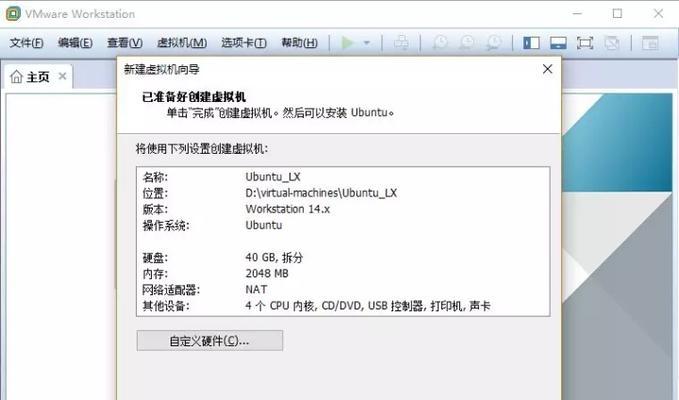
了解操作系统和系统信息工具的重要性
操作系统是连接硬件和软件的桥梁,而系统信息工具则可以帮助我们快速查看电脑的硬件信息。了解操作系统和系统信息工具的基本知识对于我们后续的操作非常有帮助。
使用快捷键Win+Pause/Break打开系统属性
通过按下键盘上的Win键和Pause/Break键,我们可以快速打开系统属性窗口,在这个窗口中我们可以查看到电脑的基本配置信息,如处理器、内存、操作系统等。
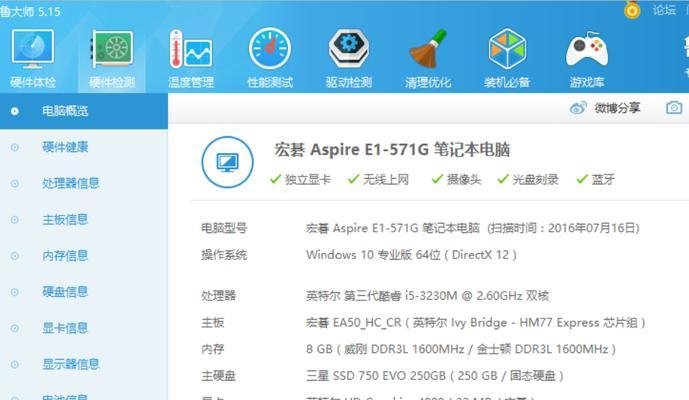
使用快捷键Win+R打开运行窗口
利用Win键和R键的组合快捷键,我们可以打开运行窗口,通过在运行窗口中输入"dxdiag"命令,我们可以查看到更加详细的系统配置信息。
在任务管理器中查看电脑的内存使用情况
通过按下Ctrl+Shift+Esc快捷键,我们可以打开任务管理器,在任务管理器的性能选项卡中,我们可以查看到电脑的内存使用情况,包括已使用的内存和可用的内存。
使用系统信息工具查看电脑的详细配置信息
在开始菜单中搜索并打开系统信息工具,我们可以查看到电脑的详细配置信息,包括硬件组件的型号、驱动程序版本等。
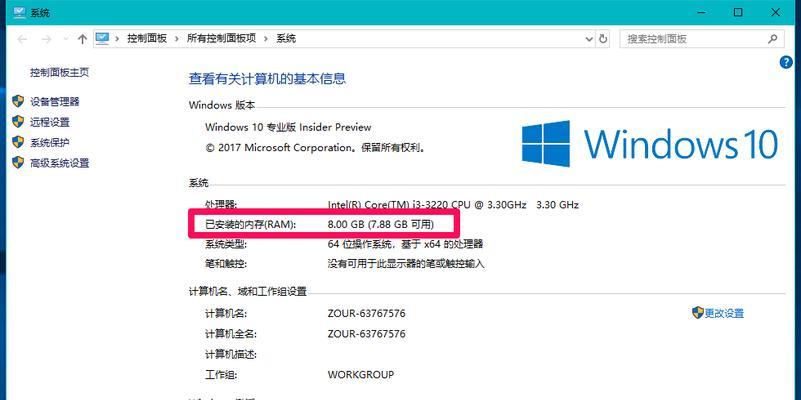
通过命令提示符查看电脑的硬件信息
在开始菜单中搜索并打开命令提示符,通过输入一些特定的命令,我们可以获取到电脑的硬件信息,如处理器型号、主板型号、内存容量等。
使用第三方软件查看电脑的硬件信息
除了系统自带的工具外,还有许多第三方软件可以帮助我们查看电脑的硬件信息,如CPU-Z、Speccy等,它们提供了更加详细和全面的硬件信息。
查看电脑内存的频率和时序
了解电脑内存的频率和时序对于选择和升级内存模块非常重要。通过一些特定的工具或软件,我们可以获取到电脑内存的具体频率和时序信息。
了解硬盘的类型和容量
硬盘是存储电脑数据的重要设备,了解硬盘的类型和容量可以帮助我们更好地管理和规划数据。在系统信息工具或者第三方软件中,我们可以查看到电脑硬盘的型号和容量。
查看显卡的型号和驱动程序
显卡是电脑处理图形任务的重要组件,了解显卡的型号和驱动程序可以帮助我们优化游戏性能或者解决显示问题。在系统信息工具或者第三方软件中,我们可以查看到电脑显卡的型号和驱动程序版本。
检查网络适配器的型号和连接状态
网络适配器是连接互联网的关键设备,检查网络适配器的型号和连接状态可以帮助我们解决网络问题。在设备管理器中,我们可以查看到电脑网络适配器的型号和连接状态。
了解声卡的型号和驱动程序
声卡是播放音频的重要组件,了解声卡的型号和驱动程序可以帮助我们解决音频问题或者选择合适的音箱或耳机。在设备管理器中,我们可以查看到电脑声卡的型号和驱动程序版本。
查看电池和充电器的状态(仅适用于笔记本电脑)
如果你是笔记本电脑用户,了解电池和充电器的状态对于续航和使用安全非常重要。在系统信息工具或者第三方软件中,我们可以查看到电池和充电器的相关信息。
注意保护个人信息的安全性
在查看电脑硬件信息的过程中,我们可能会涉及到一些个人信息,如序列号、MAC地址等,要时刻注意保护个人信息的安全性,避免被他人利用。
通过本文介绍的方法,我们可以轻松地查看自己电脑的内存和配置信息,这些信息对于优化电脑性能、升级硬件以及解决问题都非常有帮助。掌握这些技巧,可以使我们更好地管理和使用自己的电脑。


